华为手机的往上滑的功能一直备受用户喜爱,近期有用户反映他们的华为手机往上滑的快捷功能突然消失了,对于这一问题,华为公司表示正在积极解决并为用户提供相应的解决方案。往上滑的功能作为华为手机的一项独特设计,给用户带来了方便和快捷操作体验。不过出现功能消失的情况,无疑给用户带来了困扰。究竟是什么原因导致了华为手机往上滑的快捷功能的消失呢?接下来我们将深入探讨这一问题。
华为手机往上滑的快捷功能消失
步骤如下:
1.打开手机的【设置】按钮。
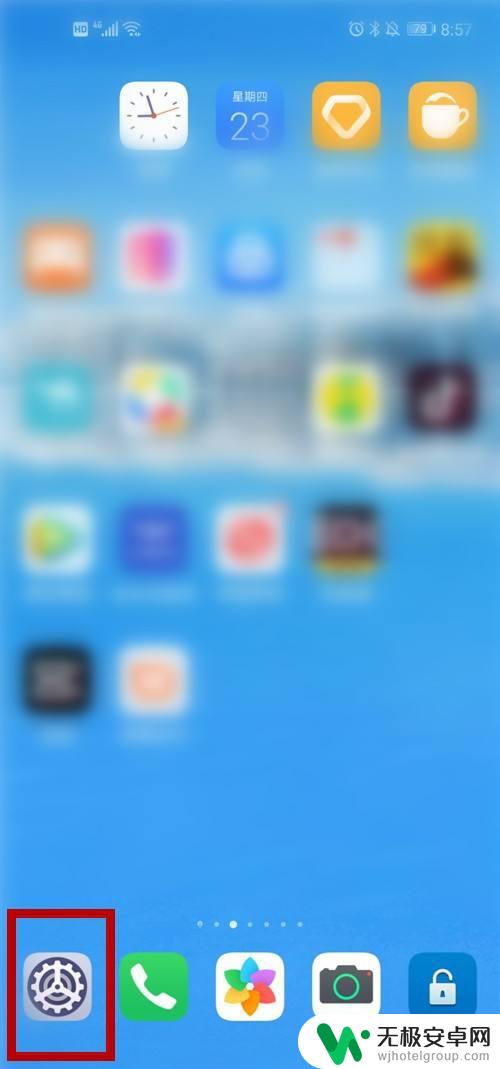
2.选择【系统和更新】。
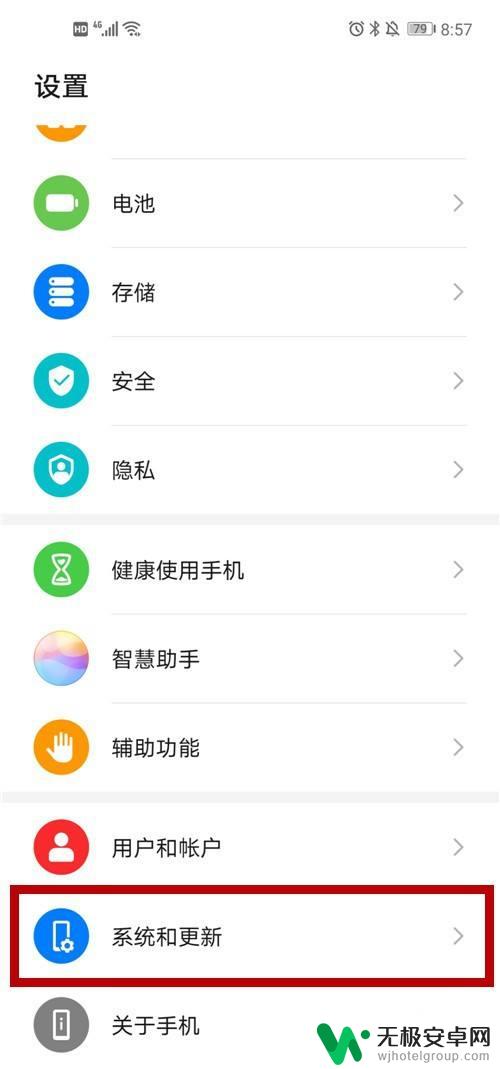
3.选择【系统导航方式】。
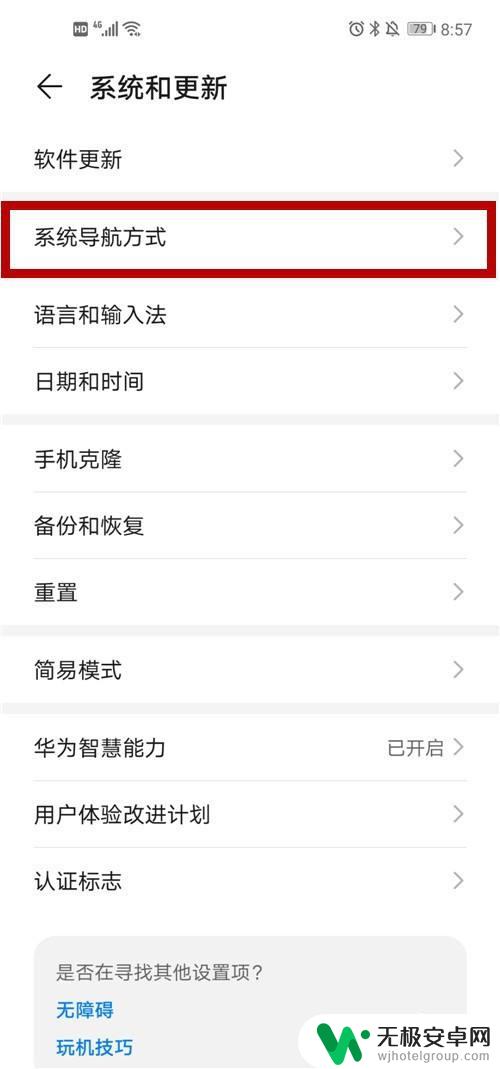
4.选择【手势导航】。
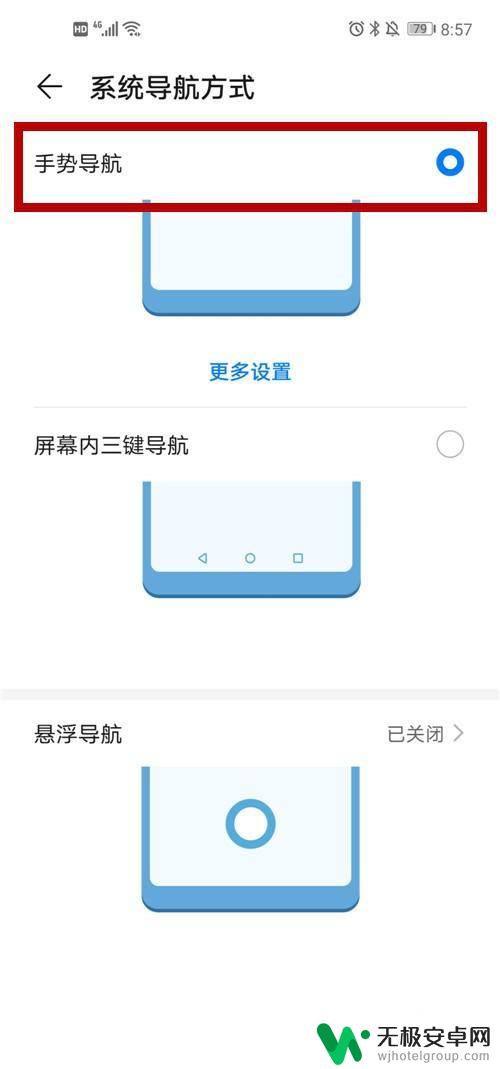
5.系统弹出“手势导航学习”的提示,点击【开始】。
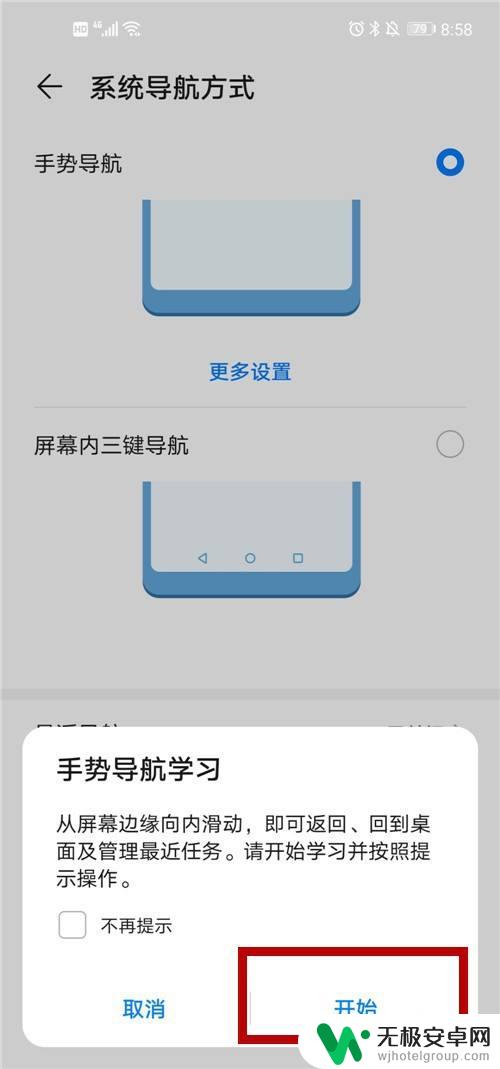
6.返回上一级:
从屏幕左边缘向内滑动。
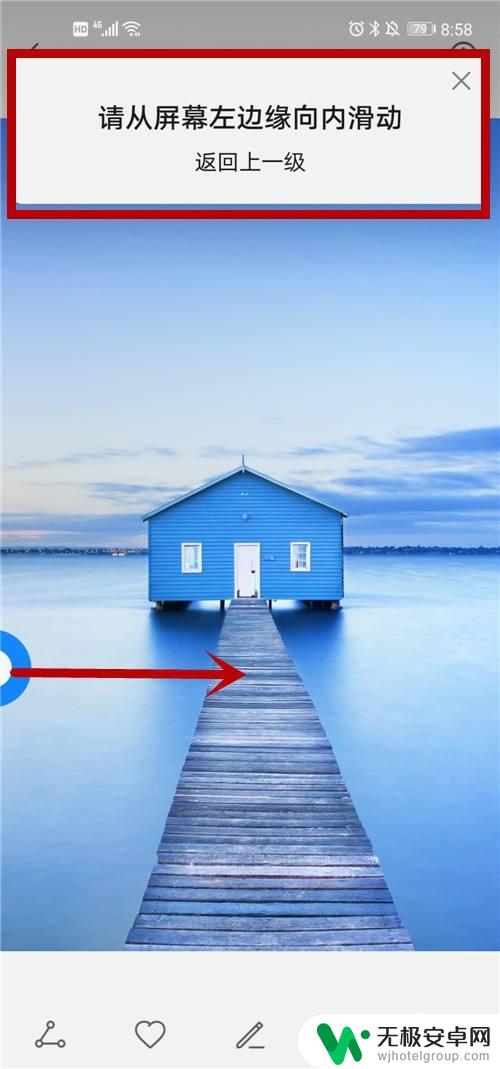
7.返回上一级:
从屏幕右边缘向内滑动。

8.回到桌面:
从屏幕底部边缘向上滑。
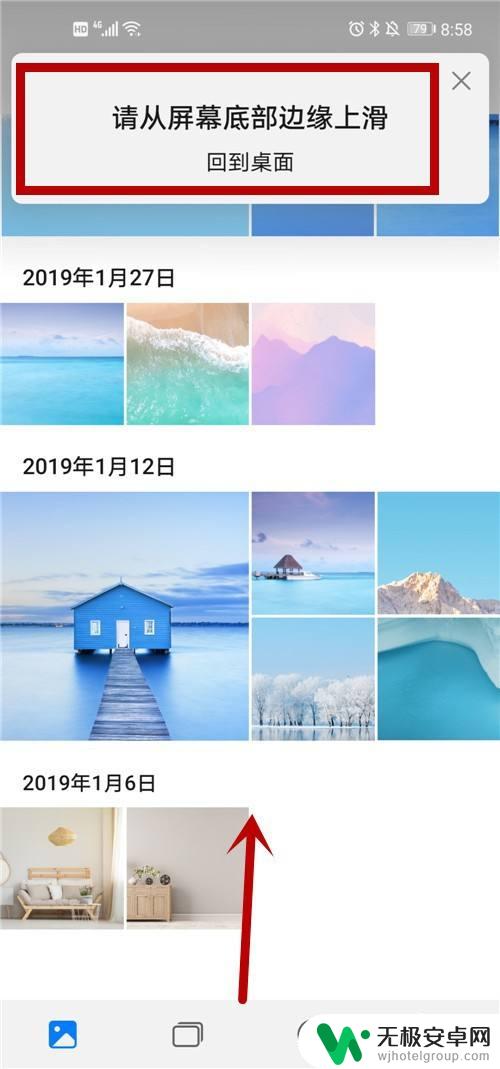
9.进入多任务:
从屏幕底部边缘上滑,并停顿一下。
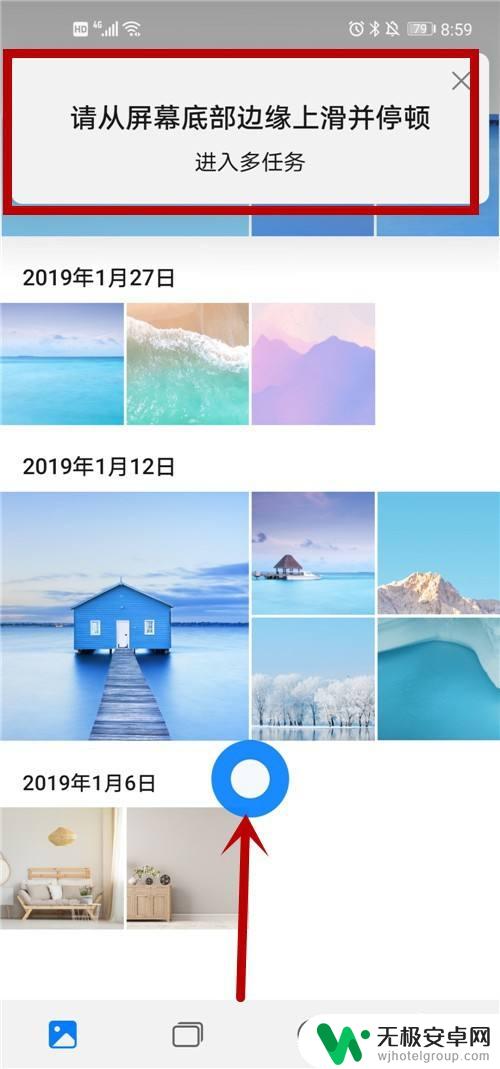
10.返回手机桌面,尝试从屏幕底部向上滑动。手机则进入多任务状态。
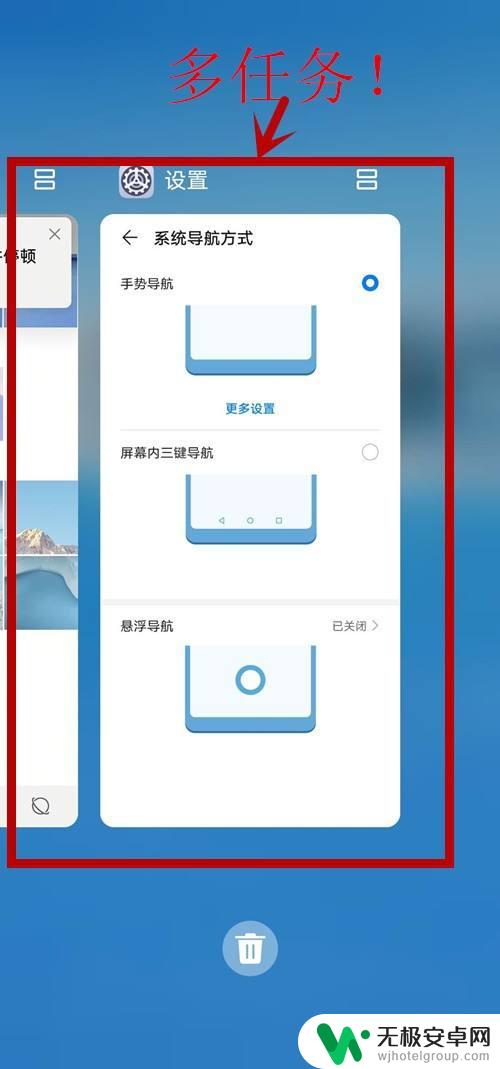
11.方法和总结:
1)打开手机的【设置】按钮。
2)选择【系统和更新】。
3)选择【系统导航方式】。
4)选择【手势导航】。
5)系统弹出“手势导航学习”的提示,点击【开始】。
6)返回上一级:从屏幕左边缘向内滑动。
7)返回上一级:从屏幕右边缘向内滑动。
8)回到桌面:从屏幕底部边缘向上滑。
9)进入多任务:从屏幕底部边缘上滑,并停顿一下。
10)返回手机桌面,上滑功能恢复!

以上就是华为手机往上滑的功能怎么关闭的全部内容,如果你遇到这种情况,你可以按照以上操作来解决,非常简单快速,一步到位。










